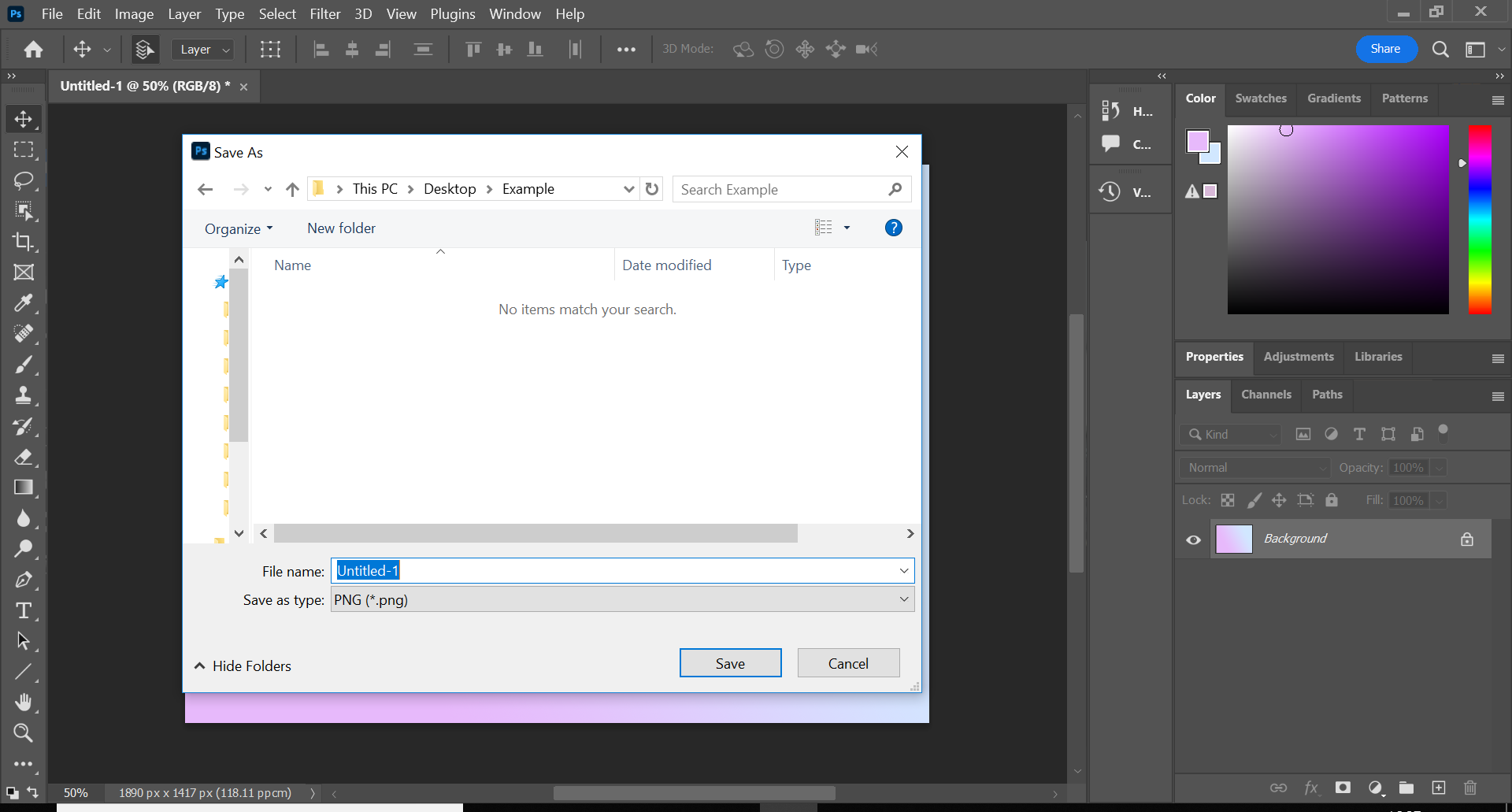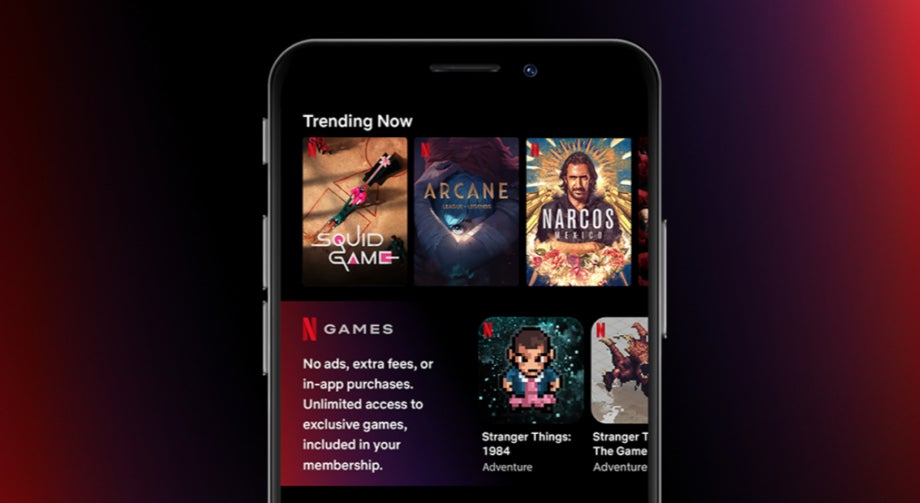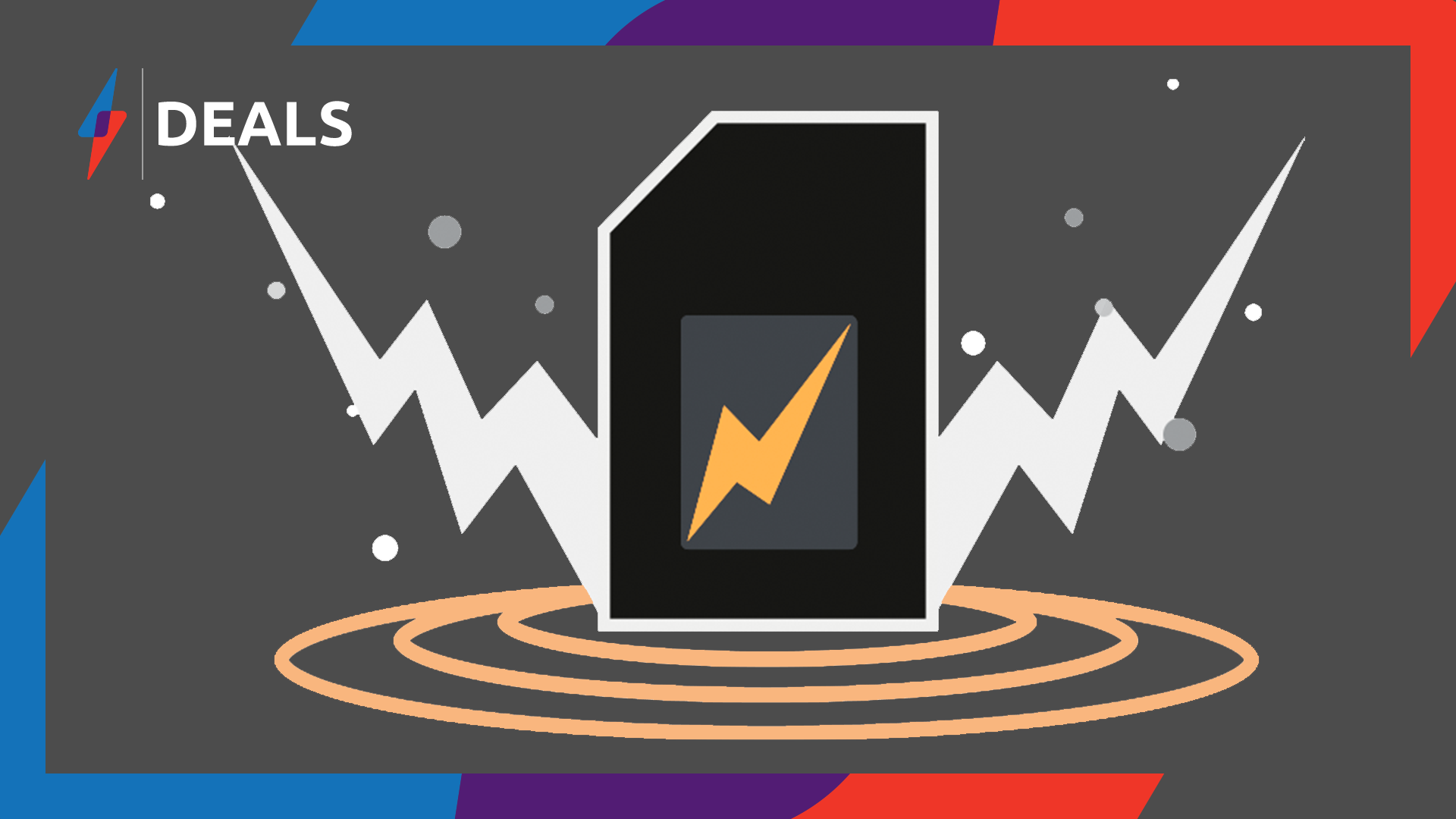Si vous cherchez à exporter votre projet Photoshop sous forme d’image, l’enregistrement du fichier au format PNG est une façon de procéder. Voici comment procéder en quelques étapes seulement.
Contrairement aux JPEG, les PNG conservent plus d’informations et peuvent être transparents. Bien que les JPEG soient la meilleure option si vous manquez d’espace ou si vous devez enregistrer un grand nombre de photos, les PNG sont préférables si vous créez des graphiques Web ou toute autre image que vous souhaitez conserver nette.
Lisez la suite pour savoir comment exporter un fichier au format PNG dans Photoshop…
Ce dont tu auras besoin:
- Adobe Photoshop
- Un abonnement Creative Cloud
La version courte
- Cliquez sur Fichier
- Survolez Exporter
- Cliquez sur Exportation rapide au format PNG
- Appuyez sur Enregistrer
-
Marcher
1Cliquez sur Fichier
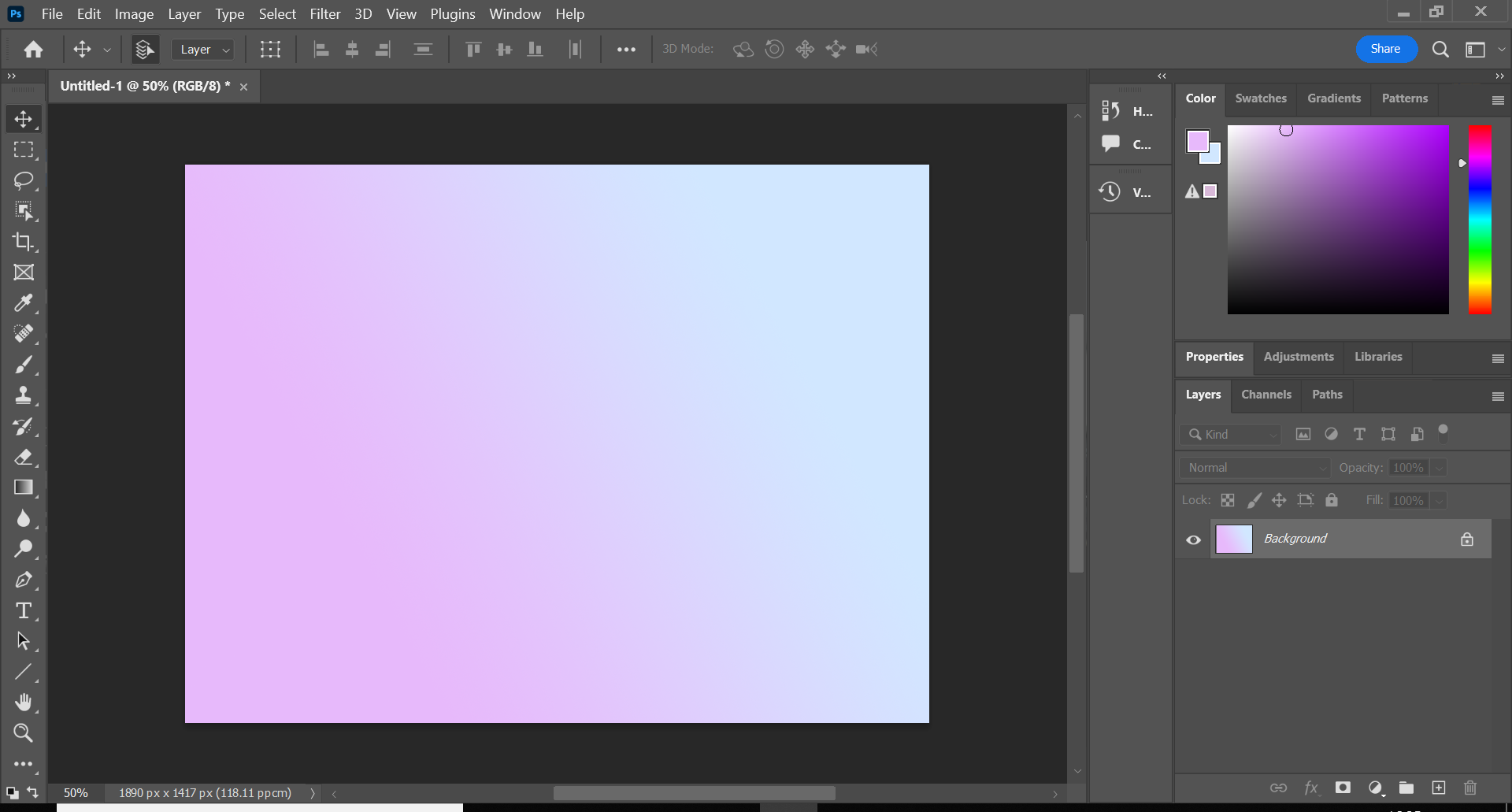
Ce sera dans la barre de menu en haut de l’écran.
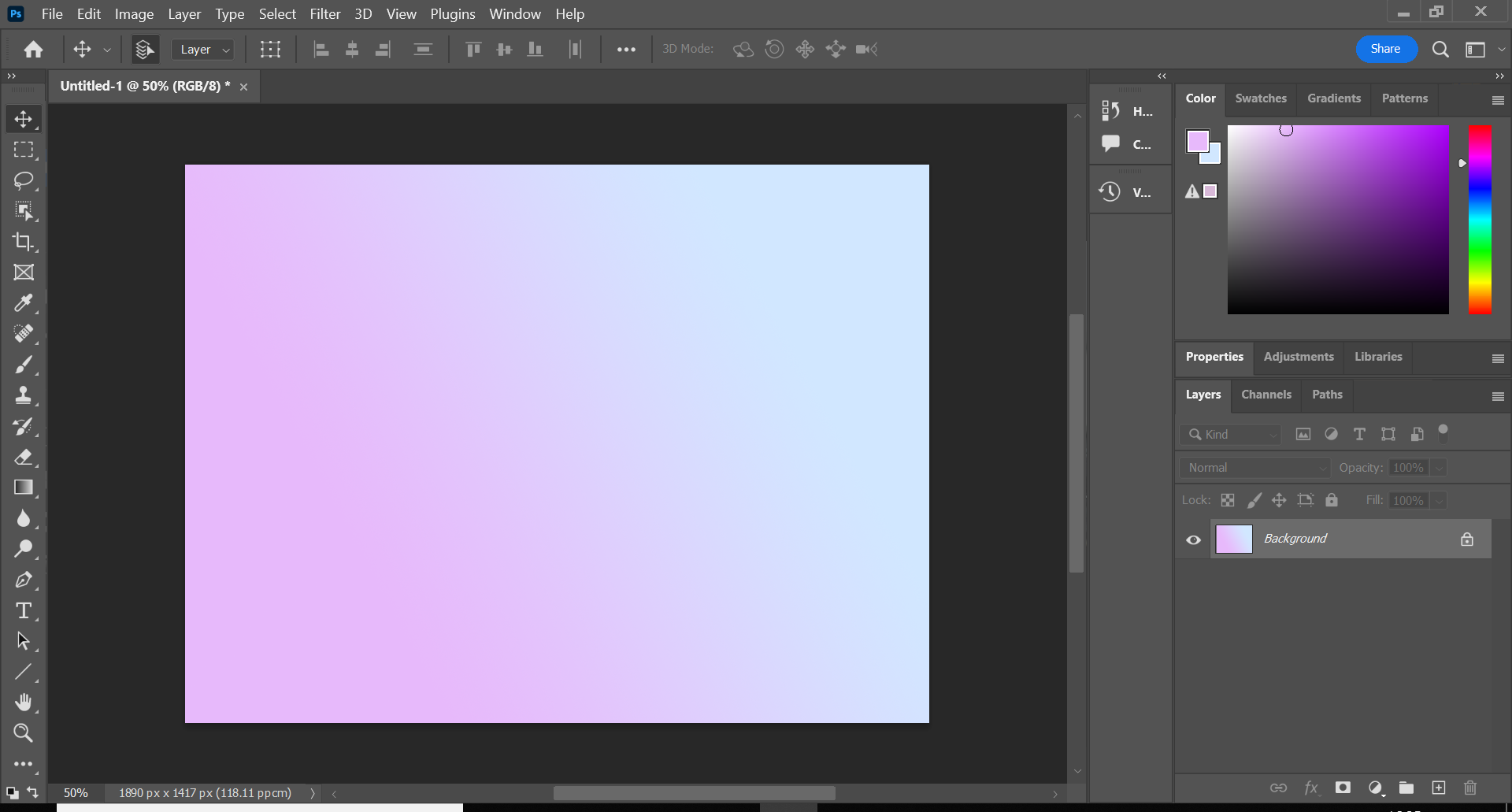
-
Marcher
2Survolez Exporter
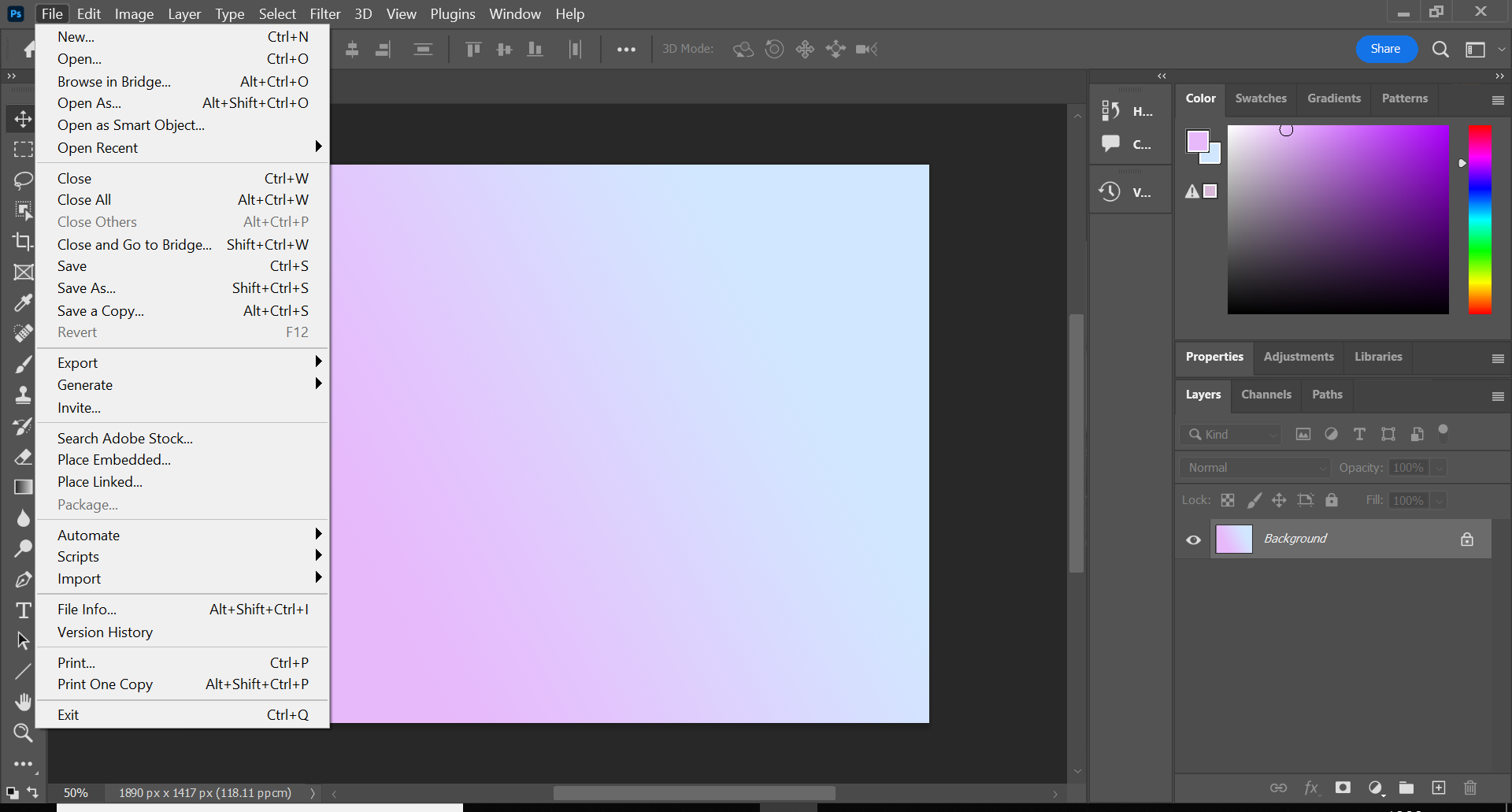
Vous pouvez trouver cette option à mi-chemin dans le menu déroulant.
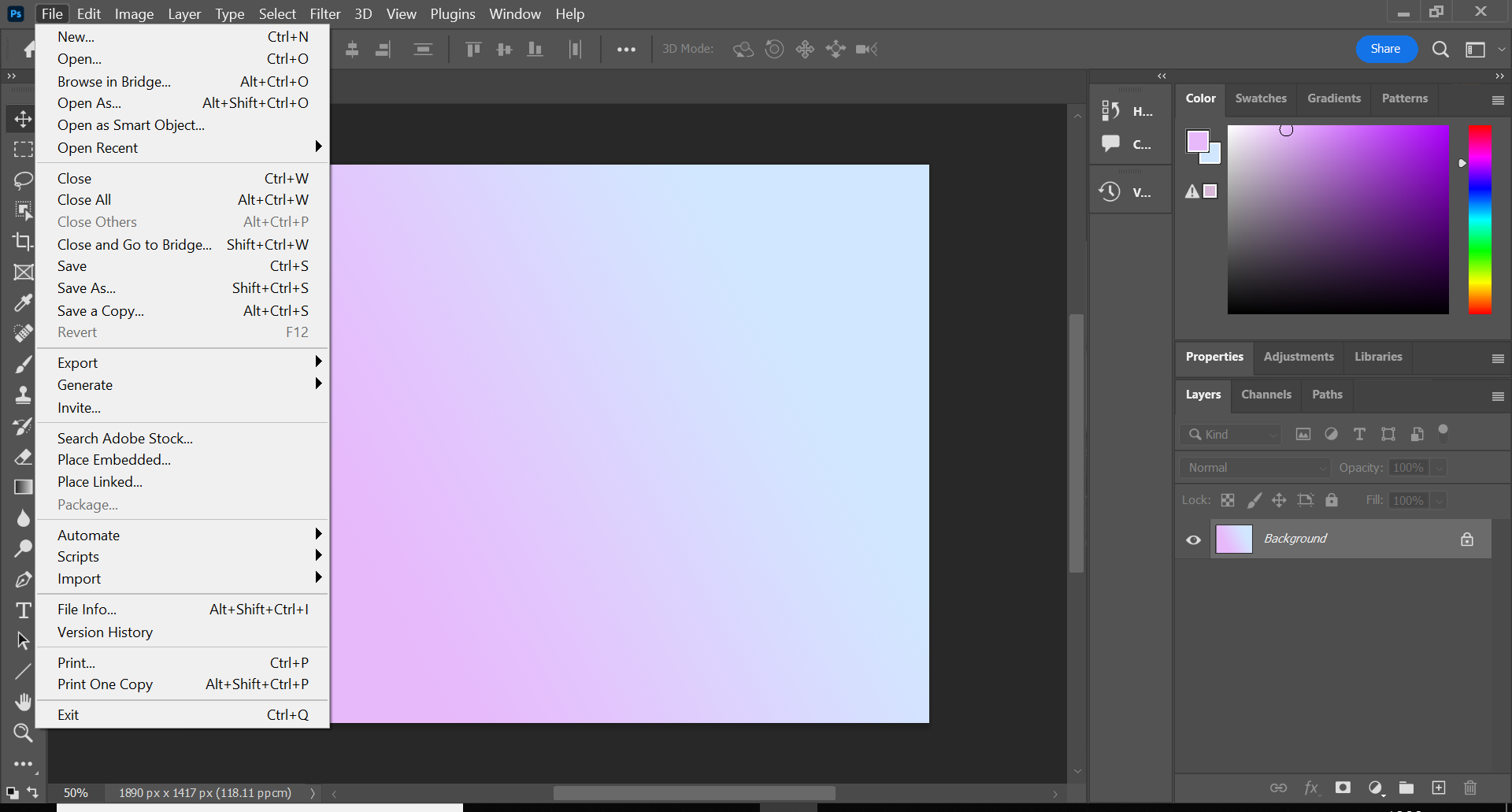
-
Marcher
3Cliquez sur Exportation rapide au format PNG
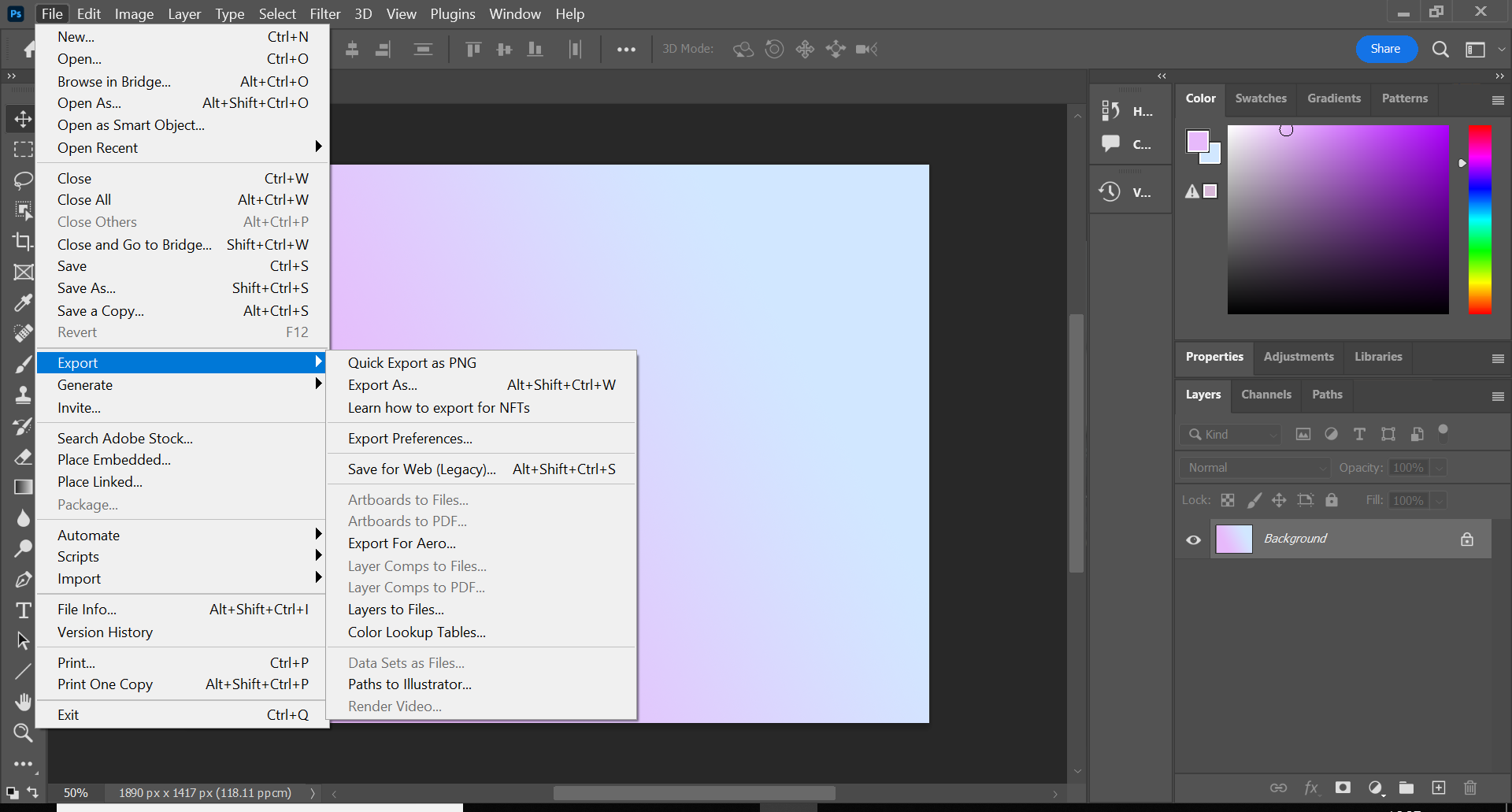
Vous pouvez également cliquer sur Exporter sous…, changer le format en PNG et cliquer sur Exporter. Cependant, cela nécessite quelques étapes de plus que cette méthode.
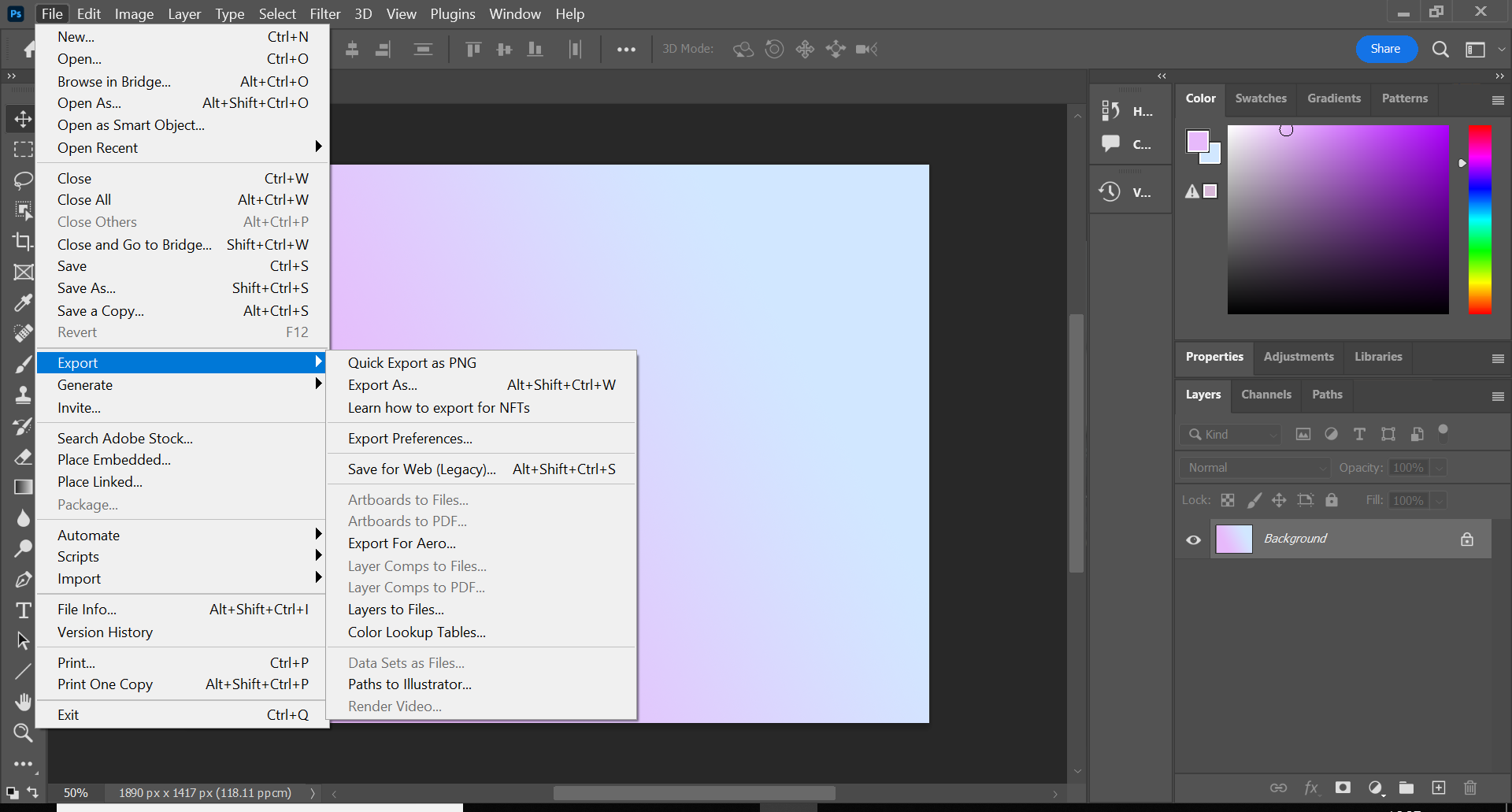
-
Marcher
4Choisissez un emplacement pour votre fichier et appuyez sur Enregistrer
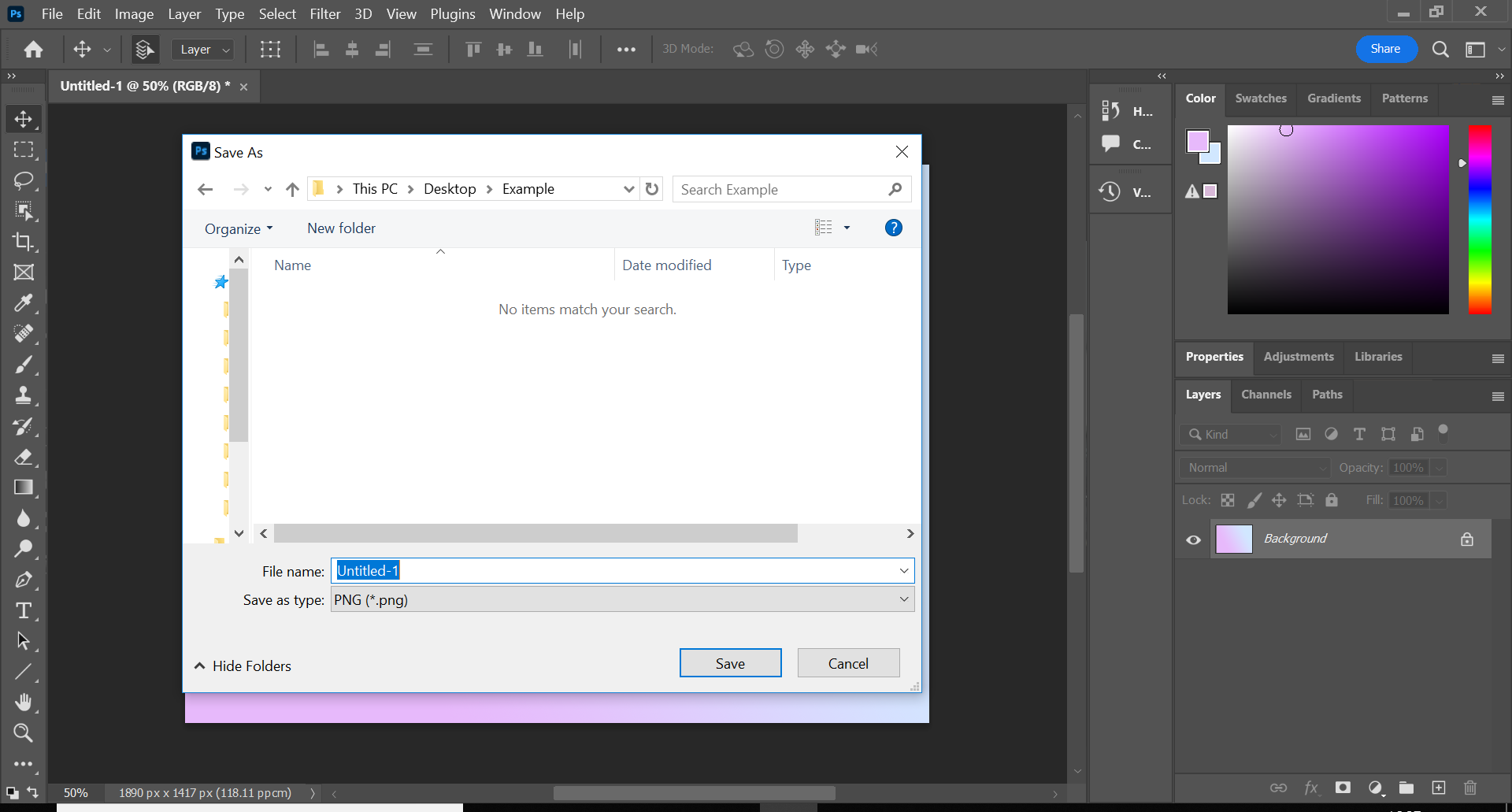
Vous pouvez également nommer votre fichier à ce stade, mais cela est facultatif.